Keynote Användarhandbok för iPad
- Välkommen
-
- Introduktion till Keynote
- Introduktion till bilder, diagram och andra objekt
- Skapa din första presentation
- Välj hur navigering ska ske i presentationen
- Öppna en presentation
- Spara och namnge en presentation
- Hitta en presentation
- Skriva ut en presentation
- Anpassa verktygsfältet
- Kopiera text och objekt mellan appar
- Grundläggande pekskärmsgester
- Använda Apple Pencil med Keynote
- Skapa en presentation med VoiceOver
-
- Ändra objektgenomskinligheten
- Fylla objekt med färg eller en bild
- Lägga till en ram runt ett objekt
- Lägga till en bildtext eller titel
- Lägga till en spegling eller skugga
- Använda objektstilar
- Ändra storlek på, rotera och vända objekt
- Göra presentationen interaktiv genom att lägga till länkade objekt
-
- Presentera på en iPad
- Visa en presentation på en separat bildskärm
- Visa på iPad via internet
- Använda en fjärrkontroll
- Låta en presentation spelas upp automatiskt
- Spela upp ett bildspel med flera presentatörer
- Lägga till och visa presentationsanteckningar
- Öva på enheten
- Spela upp en inspelad presentation
-
- Skicka en presentation
- Introduktion till samarbete
- Bjuda in andra att samarbeta
- Samarbeta på en delad presentation
- Följa aktiviteten i en delad presentation
- Ändra inställningar för en delad presentation
- Sluta dela en presentation
- Delade mappar och samarbeten
- Använda Box till att samarbeta
- Skapa en animerad GIF
- Posta presentationen i en blogg
- Copyright
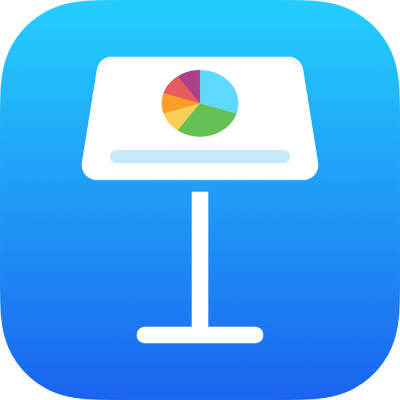
Använda fonetiska guider i Keynote på iPad
Om du har ställt in ett kinesiskt, japanskt eller koreanskt tangentbord för datorn, iPhone eller iPad kan du lägga till fonetiska guider för ord som skrivs på valfritt språk, även om du inte använder något av dessa tangentbord.
Lägga till en fonetisk guide tillsammans med text
Ta inte med några avslutande styckebrytningar eller interpunktion i den markerade texten.
Tryck på Fonetik. (Du kanske måste trycka på
 innan knappen Fonetik visas.)
innan knappen Fonetik visas.)En fonetisk guide visas med den markerade texten.
Om du vill ändra den fonetiska guidetexten trycker du på Guide i listan Fonetisk guide och markerar den andra guidetexten. Du kan också skriva egen text i textfältet högst upp.
Använd texten och stäng guiden genom att trycka utanför den fonetiska guiden.
Ändra eller ta bort fonetisk guidetext
Du kan ändra språk för fonetisk guidetext eller ta bort texten.
Markera ordet med den fonetiska guidetexten och tryck sedan på det.
Gör något av följande:
Ändra guidetexten: Markera guidetext på det språk du vill använda i listan Guidetext.
Vilka fonetiska alternativ som visas beror på vilka tangentbord du har ställt in.
Ta bort guidetexten: Tryck på Ta bort guide.
Om du inte ser de förslag du önskar kontrollerar du att presentationen är inställt på att använda det språk du vill ha. Tryck på ![]() och tryck på Presentationsalternativ. Tryck sedan på Språk och region, tryck på Språk och välj ett språk.
och tryck på Presentationsalternativ. Tryck sedan på Språk och region, tryck på Språk och välj ett språk.